Tipstips
備忘録として、主にパソコン関係のTipsを記載して行きます。
| 新着情報 |
| ①UiPath、メモ ②Office365、Excel:VBAで画面更新がチラツク時の対策 ③Office365、Excel:勝手に手動計算になる原因 ④Office365、Excel:フィルターで3つ以上の条件にする方法 ⑤Office365、Excel:シート同士の違いを見つける方法 |
Office2013、起動画面をホームに変更する方法
Office2013は、表計算ソフト、ワープロソフト、プレゼンテーションソフト、データベースソフト等が
入っているオフィスソフトです。これをインストールして置けば、家庭や仕事で多くの事が出来る様になります。
しかし、一部のプレインストール版では起動画面がタッチになっており、ホームに切り替えるのが手間となって
いました。ホームに切り替えても、ソフト再起動時は元に戻ってしまいます。
発生したパソコンは、下記のソフトを使用していました。
OS : Windows8.1(32bit)
オフィスソフト : Office2013(32bit)
パソコン : Lenovo Flex10
以下、Office2013、起動画面をホームに変更する方法を記載して行きます。
(項目1)
・下記の説明はExcel2013で行いますが、他のOffice2013ソフトでも同じ方法です。
・Lenovo Flex10にプレインストールされているExcel2013を使用した所、起動画面が
タッチになっており、ホームに切り替えるのが手間となっていました。
・起動画面は、下記の通りでした。
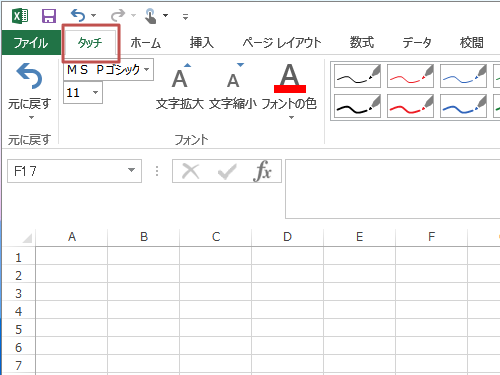
(項目2)
・上から2段目のタブは、リボンと言われている物です。
・リボンの設定変更で、起動画面をホームに変更する方法を考えました。
・ファイル → オプション → リボンのユーザー設定 を選択します。
(項目3)
・以下は、タッチを削除する方法です。
・タッチのチェックを外すだけです。
(変更前)
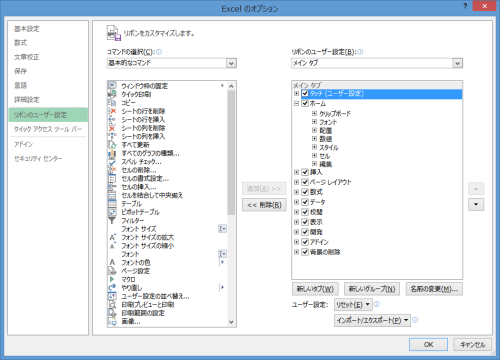
(変更後)
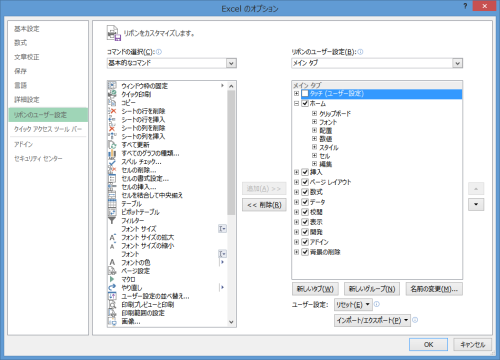
・起動画面は、下記の様になり、タッチが削除されます。
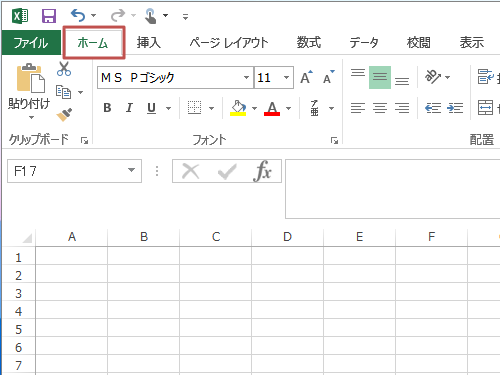
(項目4)
・以下は、タッチを移動する方法です。
・タッチを選択して、右中にある▼をクリックします。
(変更前)
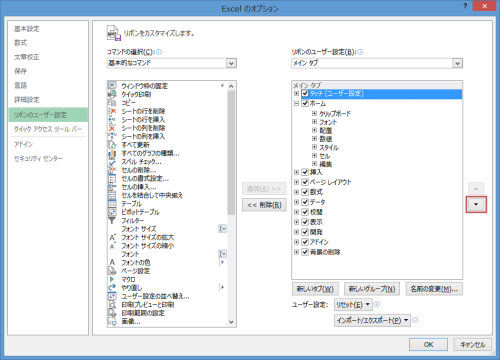
(変更後)
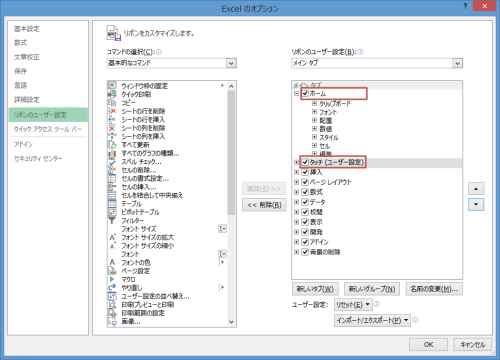
・起動画面は、下記の様になり、タッチが移動されます。
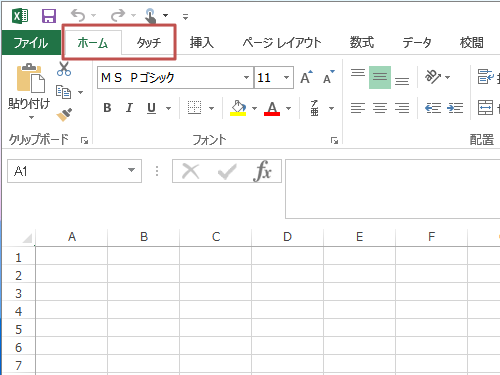
(項目5)
・上記の設定により、起動画面をホームに変更する事が可能です。
(項目6)
・以上で、Office2013、起動画面をホームに変更する方法は終了です。
エクセル将棋館
日本国
地方都市
スポンサード リンク